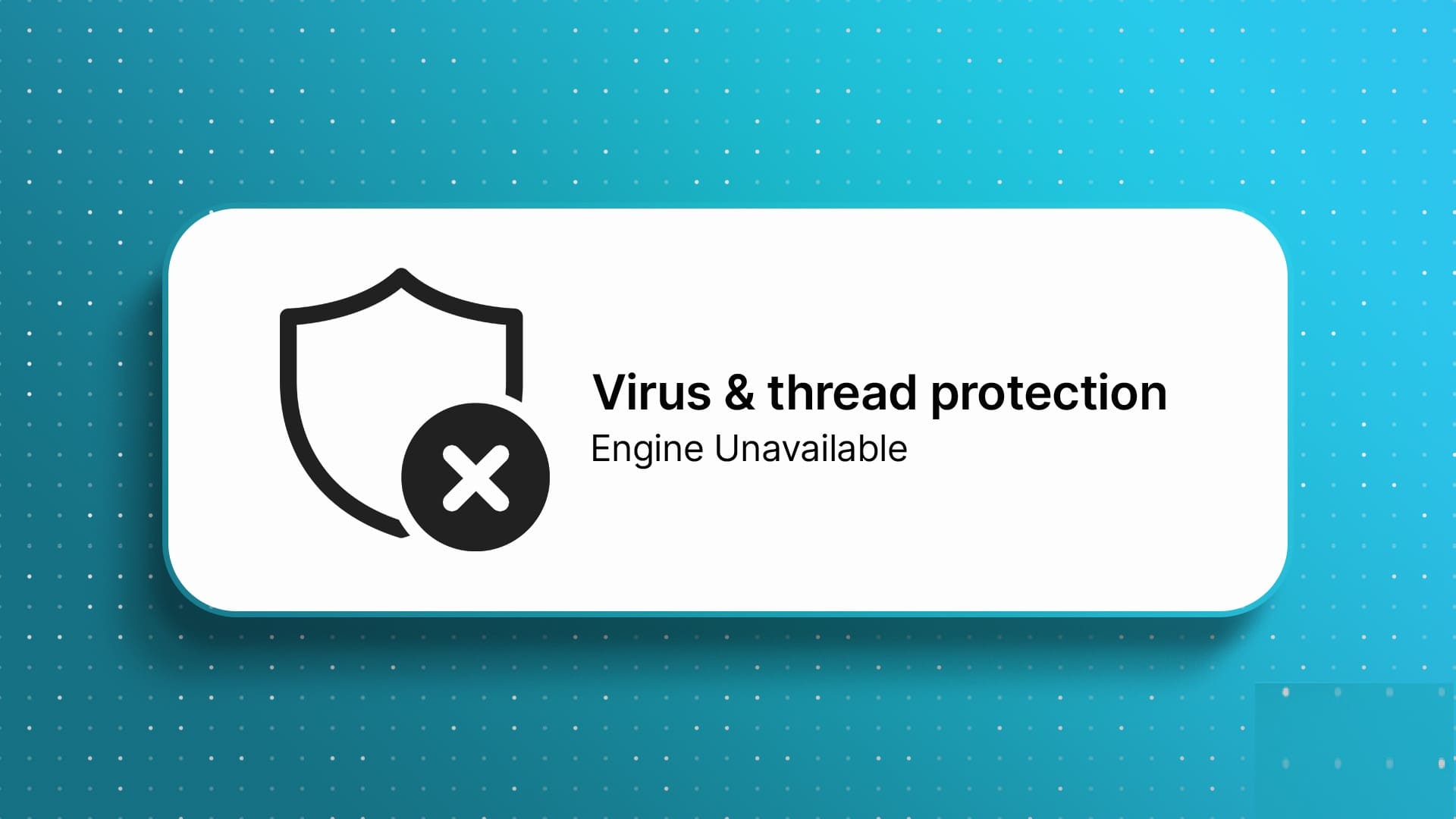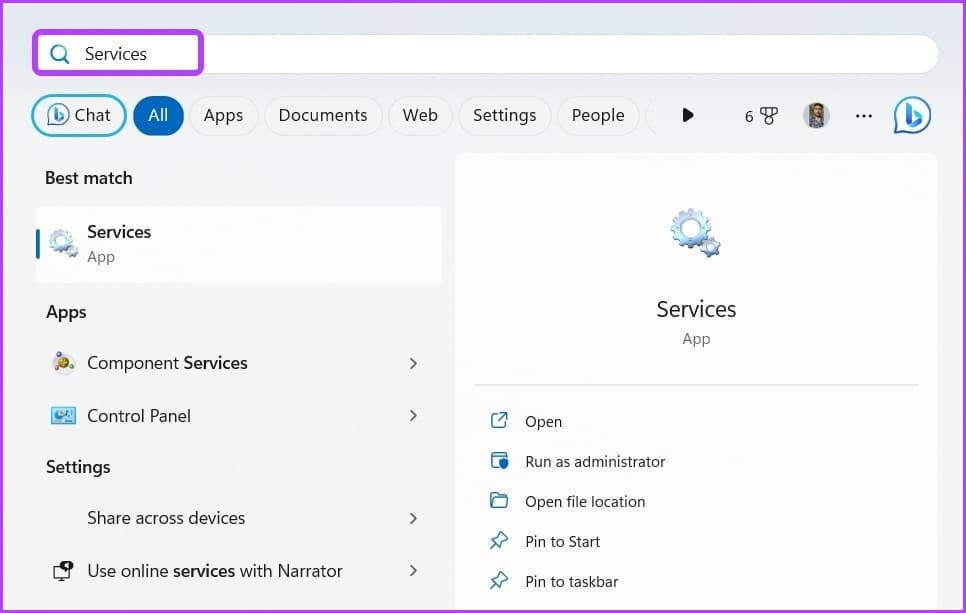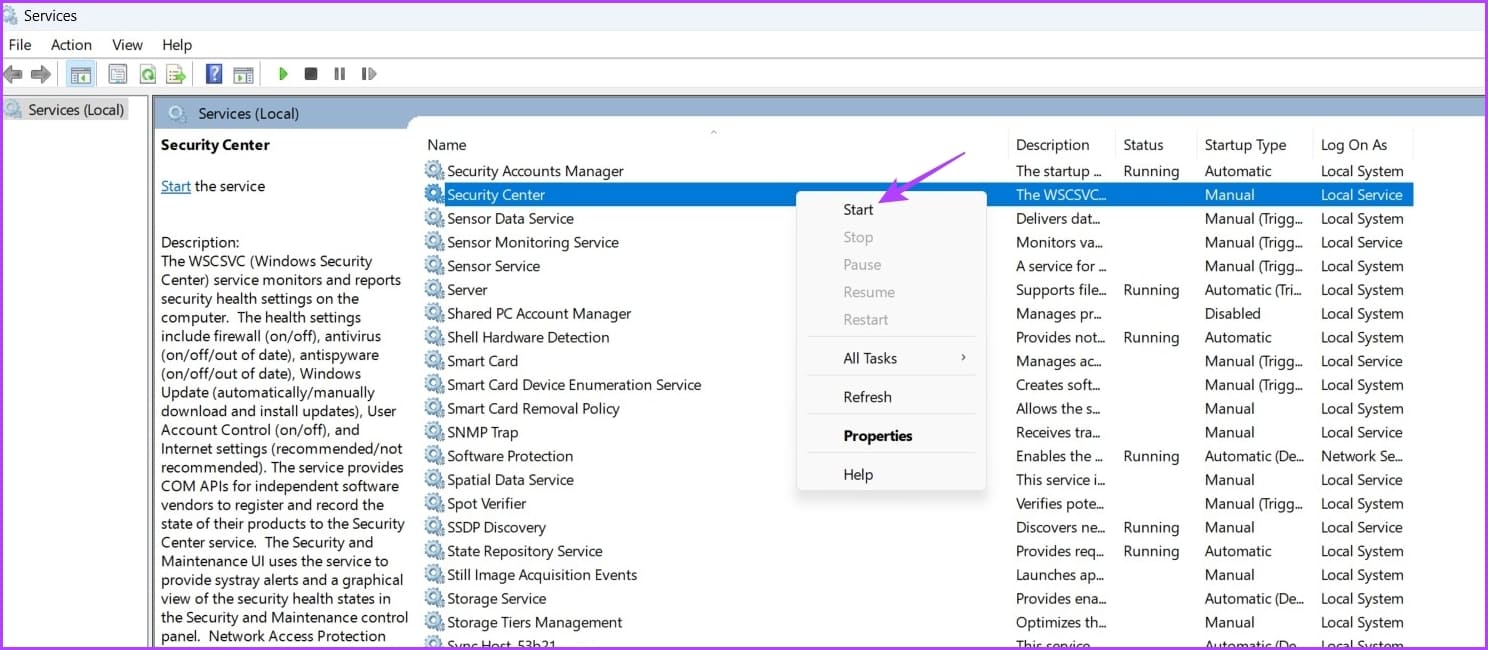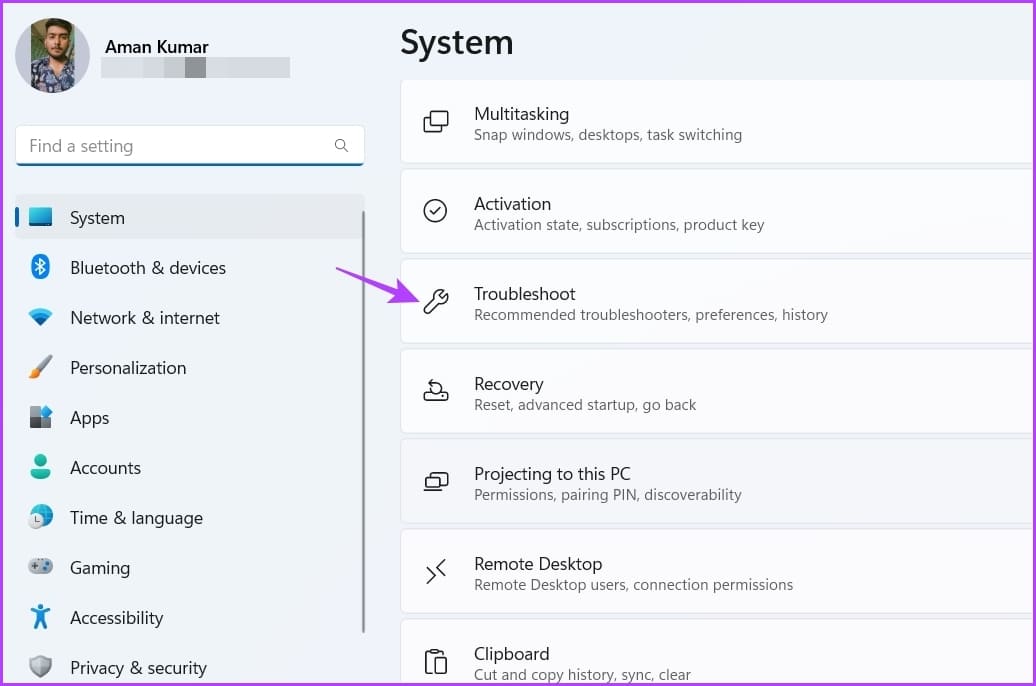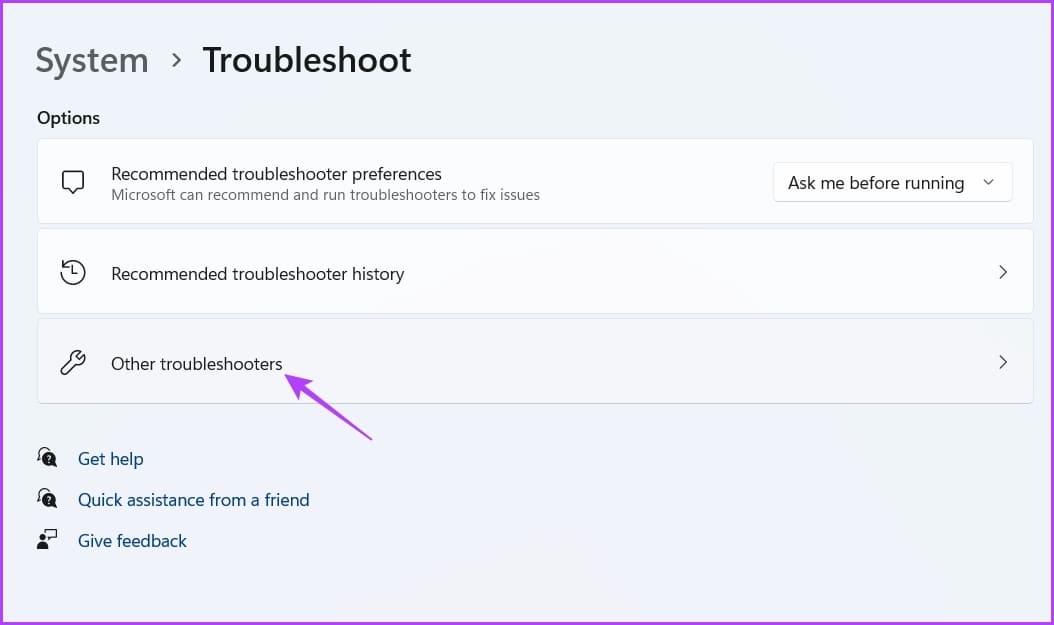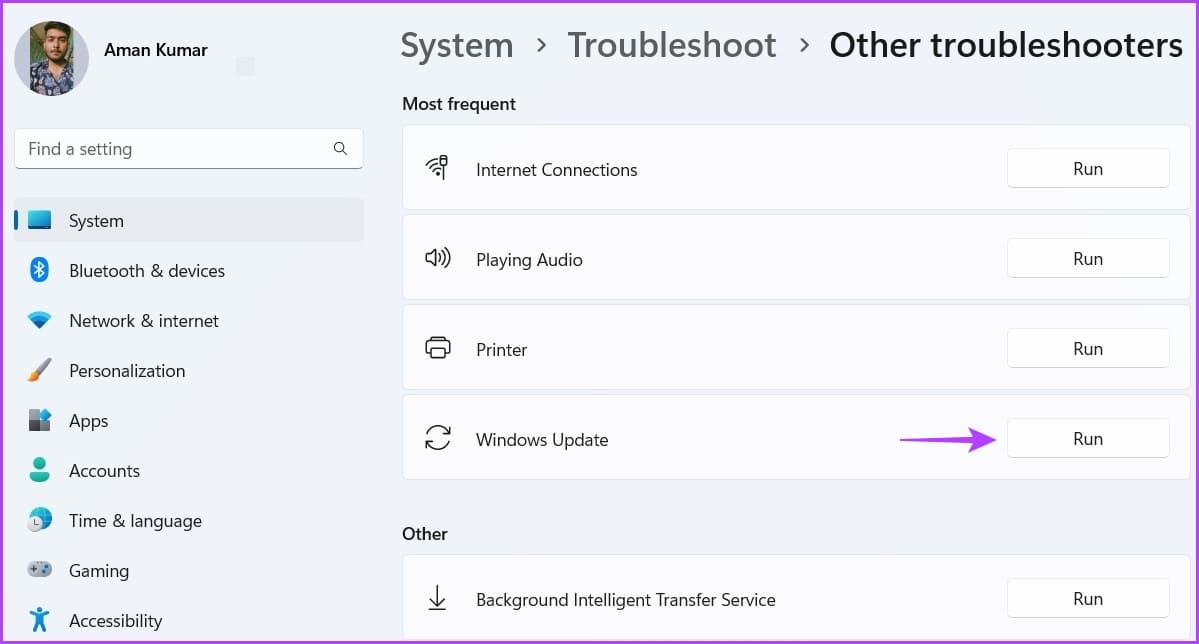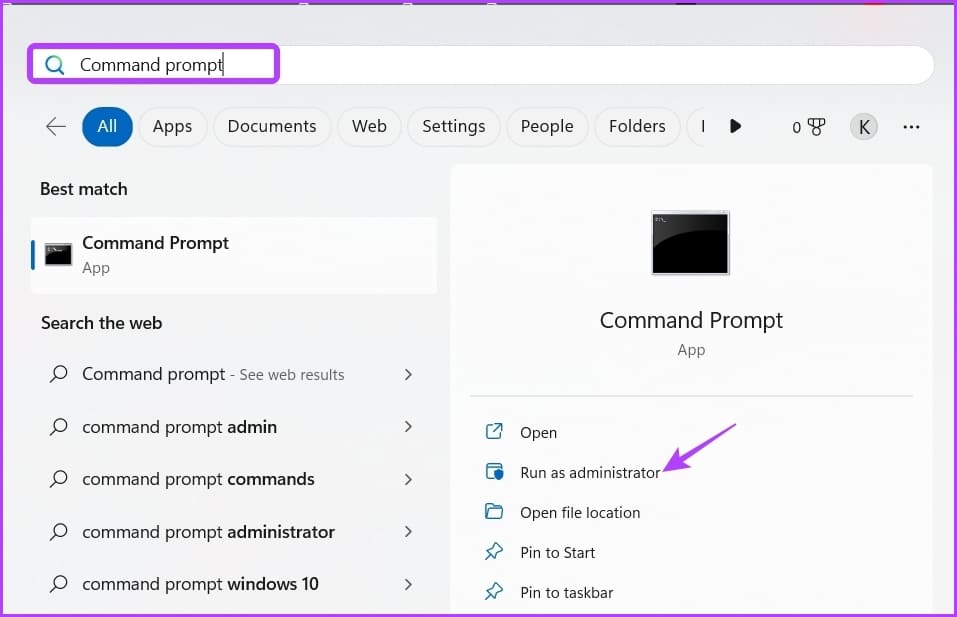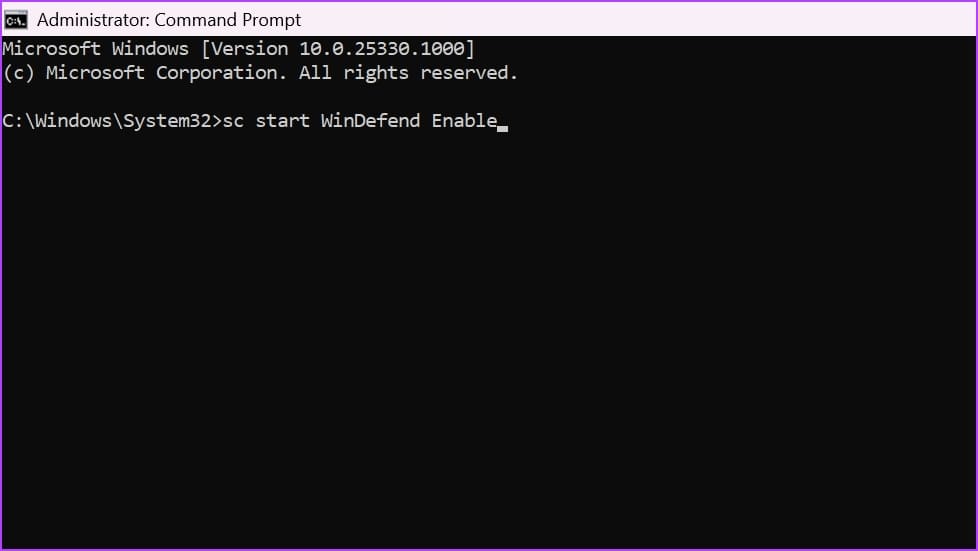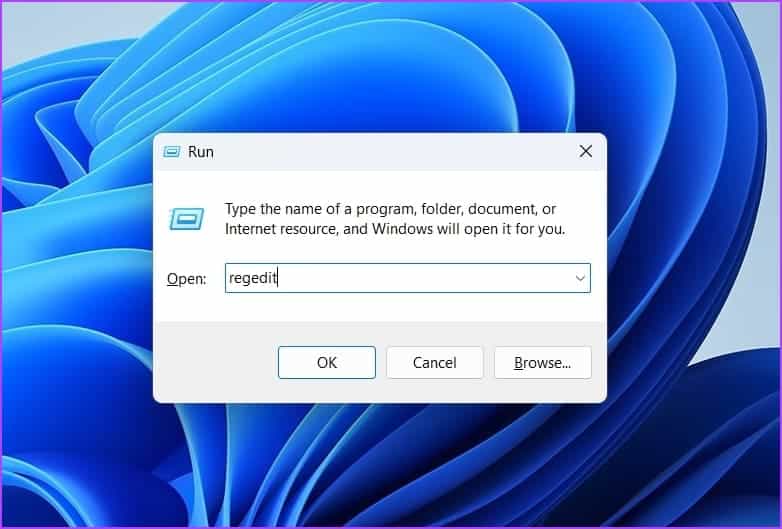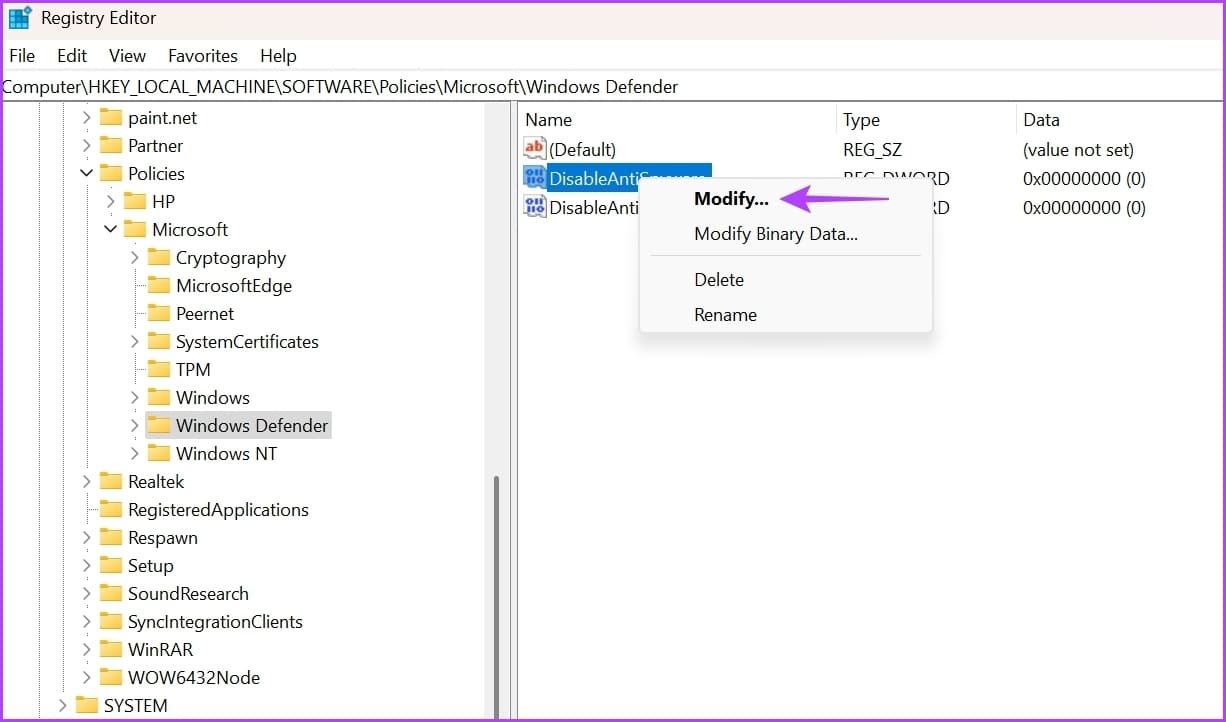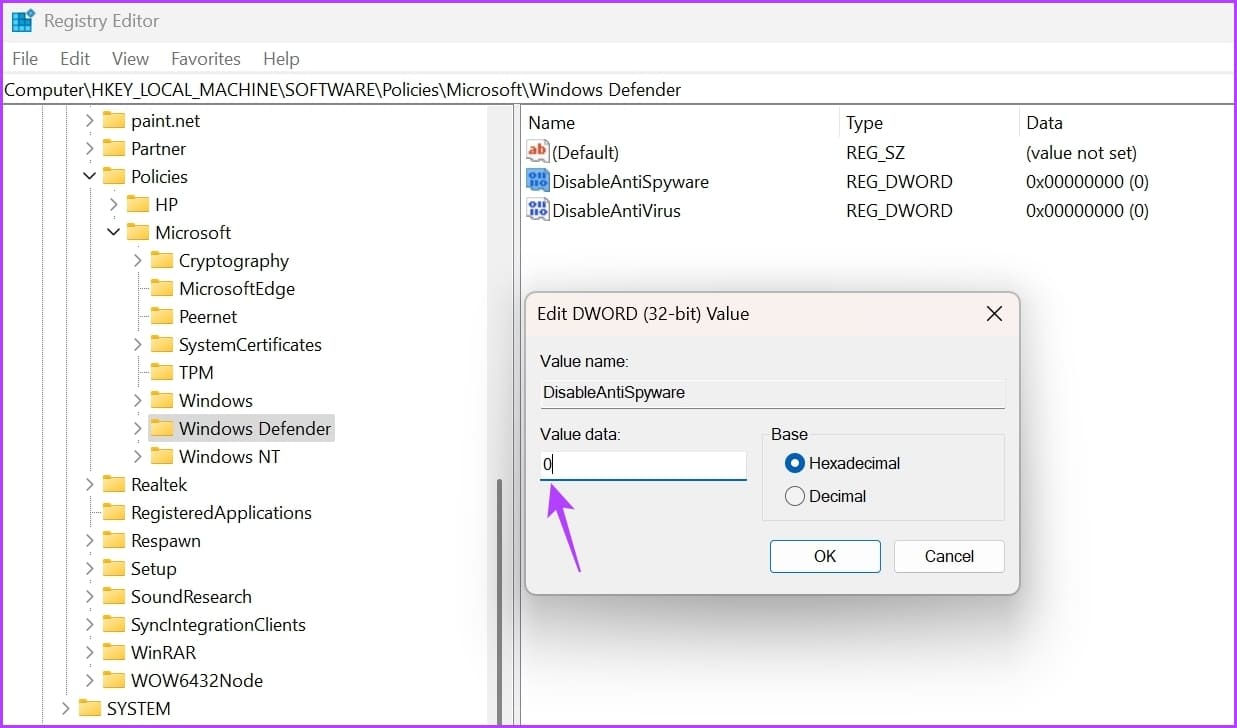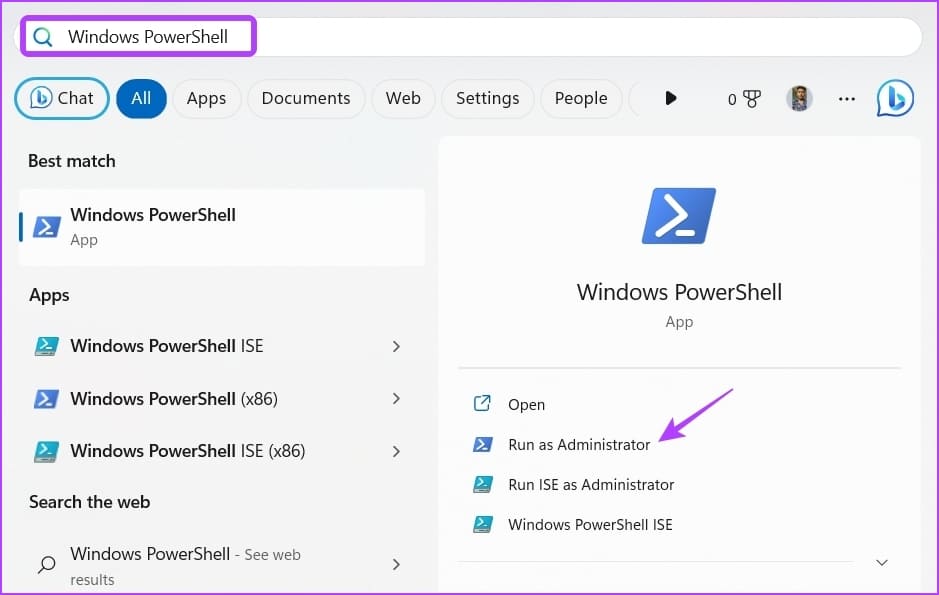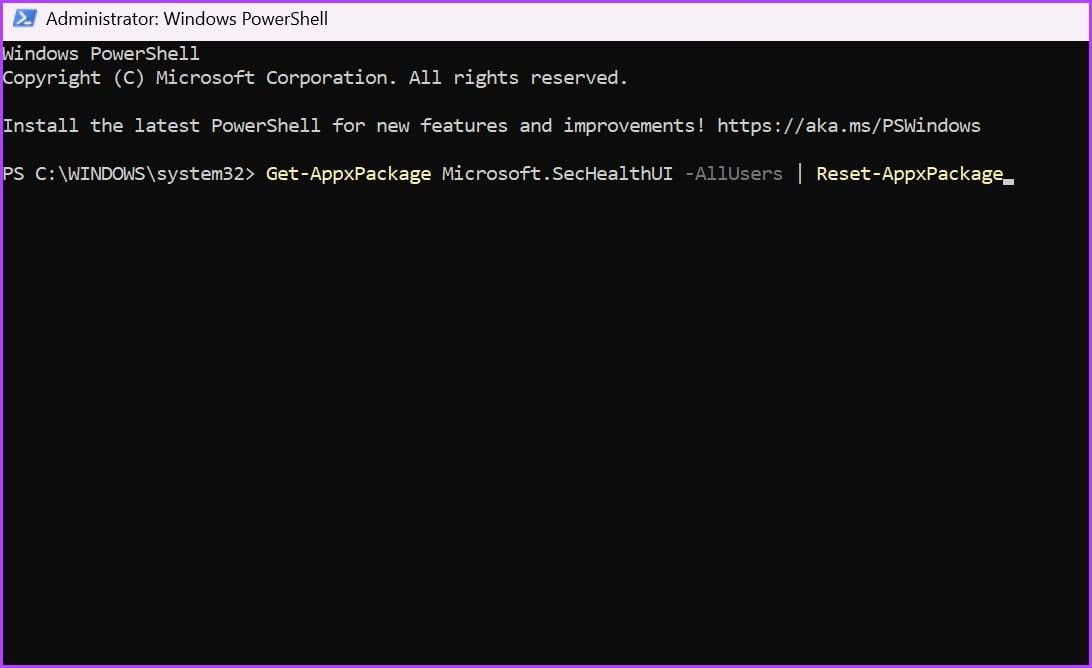Die 6 wichtigsten Möglichkeiten zur Behebung des Fehlers „Viren- und Bedrohungsschutz-Engine nicht verfügbar“ in Windows 11
Die Windows-Sicherheit schützt Ihren Computer vor Viren, Malware und anderen Sicherheitsbedrohungen. Wenn Sie jedoch versuchen, auf die Viren- und Bedrohungsschutzfunktion zuzugreifen, wird möglicherweise der Fehler „Engine nicht verfügbar“ angezeigt. Dieser Fehler tritt auf, wenn der Computer das Security Intelligence-Update für Windows Defender Antivirus nicht herunterladen kann.
Zum Glück, wie jeder Ein weiteres Problem mit der Windows-Sicherheits-App, Es kann auch repariert werden. In diesem Beitrag werden wir sehen, wie man den Fehler „Windows Security Engine is not available“ behebt. Also lasst uns anfangen.
1. Starten Sie den Security Center-Dienst
Dienste sind wichtige Komponenten von Windows-PCs, die im Hintergrund ausgeführt werden und bei vielen Aufgaben eine wichtige Rolle spielen. Einer dieser Dienste ist der Security Center-Dienst, der den Status Ihres Computers überprüft und meldet. Wenn dieser Dienst nicht ausgeführt wird, tritt wahrscheinlich das Problem „Windows Defender Engine nicht verfügbar“ auf.
Die Lösung hier ist, den Sicherheitscenter-Dienst zu starten. So geht's:
Schritt 1: Klicke auf Windows-Taste ein Menü öffnen Start.
Schritt 2: Geben Sie Dienste in die Suchleiste ein und drücken Sie die Eingabetaste.
Weiter zu Schritt 3: Rechtsklick Sicherheitscenter-Dienst und wählen Sie Start von Kontextmenü.
Warten Sie, bis der Dienst gestartet wird. Starten Sie danach Ihren Computer neu und suchen Sie nach dem Problem.
2. Verwenden Sie die Windows Update-Problembehandlung
Wie bereits erwähnt, wird der Fehler Engine nicht verfügbar angezeigt, wenn Windows das Security Intelligence-Update nicht herunterladen kann. Um dies zu beheben, können Sie die Windows Update-Problembehandlung ausführen, die den Übeltäter erkennt und entfernt, der den Download-Fehler verursacht.
Befolgen Sie diese Schritte, um die Problembehandlung für Windows Update auszuführen:
Schritt 1: Drücken Sie die Tastenkombination Windows + I So öffnen Sie eine App die Einstellungen.
Schritt 2: Klicken Sie in der linken Seitenleiste auf System und wählen Sie dann eine Option aus finde die Fehler und behebe sie.
Weiter zu Schritt 3: Wählen Fehlerbehebung Das andere.
Schritt 4: Drück den Knopfتشغيلneben Windows Update.
Ein Troubleshooter-Fenster wird angezeigt und sucht nach verfügbaren Problemen. Alles wird automatisch ohne viel Benutzereingabe behoben, wenn es welche findet.
3. Starten Sie Windows Defender neu
Eine weitere schnelle Möglichkeit, das Problem zu beheben, besteht darin, Windows Defender neu zu starten. Dies ist praktisch, wenn Sie den Fehler aufgrund eines vorübergehenden Fehlers in Windows Defender Antivirus erhalten.
Befolgen Sie diese Anweisungen, um Windows Defender Antivirus neu zu starten:
Schritt 1: Drück den Knopf Start على Taskleiste ein Menü öffnen Start , Und geben Sie ein Eingabeaufforderung , und wählen Sie Als Administrator ausführen vom rechten Teil.
Schritt 2: Fügen Sie den folgenden Befehl ein Gemeinsames Router-Fenster Und drücke Enter:
sc starte WinDefend Aktivieren
4. Bearbeiten Sie die Registrierungseinstellungen
Manchmal funktioniert einige Software von Drittanbietern, die still und leise Änderungen an der Registrierung vornimmt, auf Ihrem Computer ordnungsgemäß. DisableAntiVirus und DisableAntiSpyware sind jedoch zwei wichtige Einträge im Zusammenhang mit Windows Defender Antivirus. Wenn einer dieser Einträge aktiviert ist, tritt das Problem „Windows Defender Engine nicht verfügbar“ auf.
Die Lösung ist in diesem Fall Greifen Sie auf den Registrierungseditor zu und deaktivieren Sie diese Einträge. Hier ist wie:
Schritt 1: Drücken Sie eine Tastenkombination Windows-+ R Öffnen Bedienwerkzeug , Und geben Sie ein regedit und drücken Sie die Eingabetaste.
Schritt 2: في محرر التسجيل , gehen Sie auf die folgende Website:
HKEY_LOCAL_MACHINE \ SOFTWARE \ Policies \ Microsoft \ Windows Defender
Weiter zu Schritt 3: Rechtsklick auf DisableAntiSpyware-Schlüssel im linken Bereich und wählen Sie Ändern.
Schritt 4: Art 0 in den Wertdaten und klicken Sie auf OK.
Wiederholen Sie die gleichen Schritte für den DisableAntiVirus-Schlüssel, geben Sie 0 in den Wertdatenabschnitt ein und klicken Sie auf OK, um die Änderungen zu speichern.
5. Entfernen Sie die Sicherheits-App des Drittanbieters
Die Windows-Sicherheits-App reicht aus, um Ihren Computer vor Online- und Offline-Bedrohungen zu schützen. Viele Benutzer installieren jedoch immer noch Apps von Drittanbietern auf ihren Geräten.
Wenn Sie Sicherheitssoftware von Drittanbietern verwenden, deaktivieren Sie diese, um das Problem „Treiber nicht verfügbar“ zu beheben. Sie können dies tun, indem Sie mit der rechten Maustaste auf das Symbol der Anwendung in der Taskleiste klicken und im Kontextmenü Deaktivieren wählen.
Überprüfen Sie nach dem Deaktivieren der App, ob der Fehler behoben ist. Wenn ja, können Sie diese Anwendung von Ihrem Computer deinstallieren.
6. Setzen Sie die Windows-Sicherheit zurück
Wie jede andere integrierte Anwendung kann auch die Windows-Sicherheitsanwendung aus verschiedenen Gründen beschädigt werden. Wenn das passiert, werden Sie anfällig für verschiedene Probleme, einschließlich des fraglichen.
Der beste Weg, um Beschädigungen aus der Windows-Sicherheits-App zu entfernen, besteht darin, sie zurückzusetzen. Sie können dies tun, indem Sie diesen Schritten folgen:
Schritt 1: Klicken Sie auf das Startsymbol Taskleiste , Und geben Sie ein Windows Powershell im Suchleistenmenü Start Und wähle Als Administrator ausführen vom rechten Teil.
Schritt 2: Fügen Sie den folgenden Befehl in ein Fenster ein Powershell und drücken Sie die Eingabetaste:
Get-AppxPackage Microsoft. SecHealthUI -AllUsers | Reset-AppxPackage
Nachdem Sie den Befehl ausgeführt haben, starten Sie Ihren Computer neu und suchen Sie nach dem Problem.
Schützen Sie Ihren Computer
Der Viren- und Bedrohungsschutz ist eine wichtige Komponente der Windows-Sicherheits-App. Es ist ein Ort, an dem Sie aktiv werden können Vollständiger Systemcheck Sicherheitseinstellungen verwalten und vieles mehr.
Sie können jedoch nicht auf alle diese Einstellungen zugreifen, wenn der Fehler „Windows Defender-Engine nicht verfügbar“ auftritt. Glücklicherweise können Sie den Fehler mit den oben genannten Methoden schnell beheben.